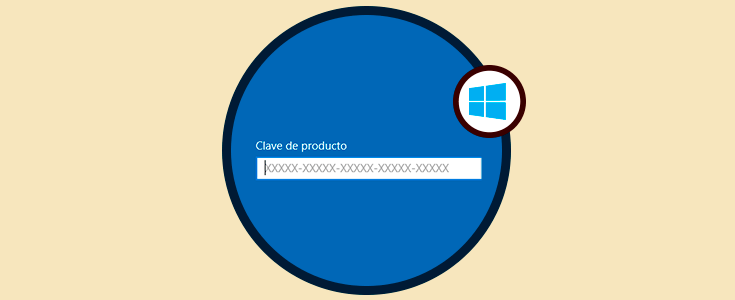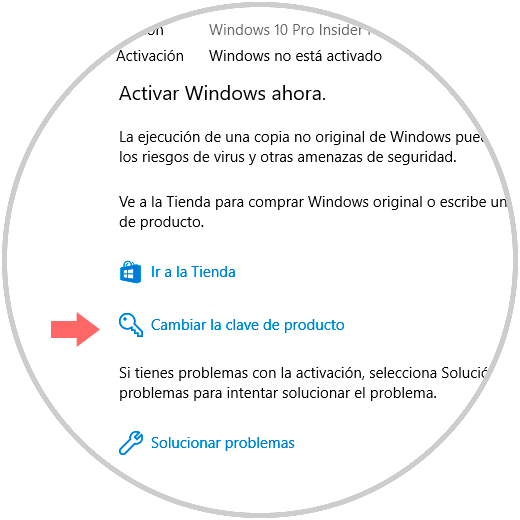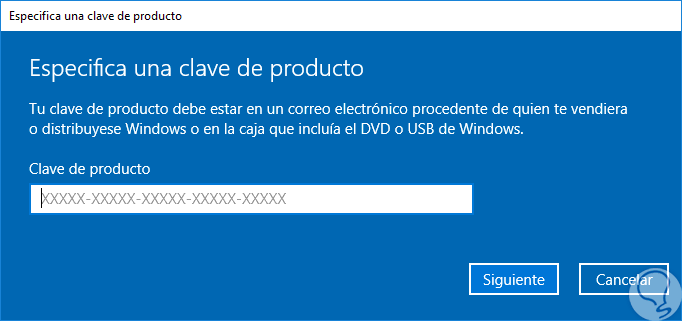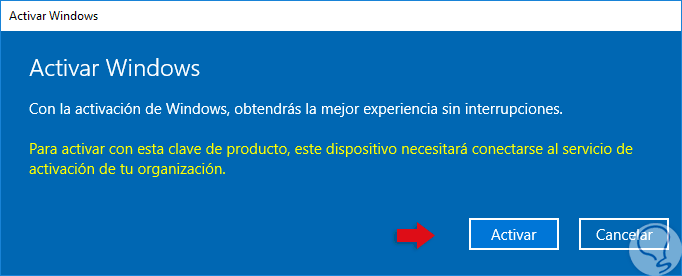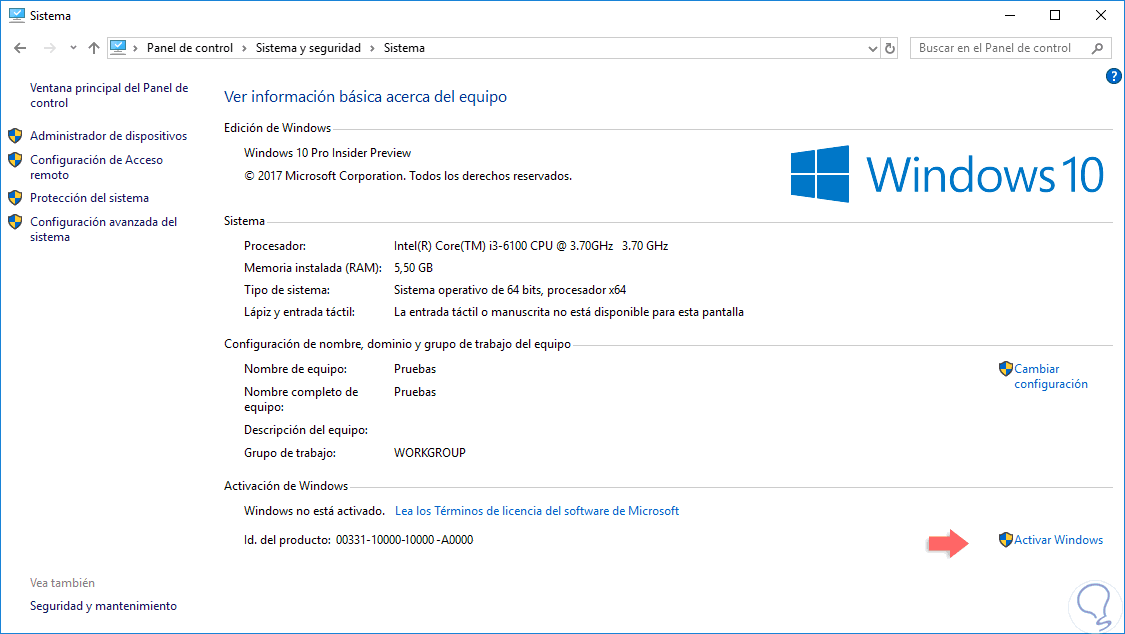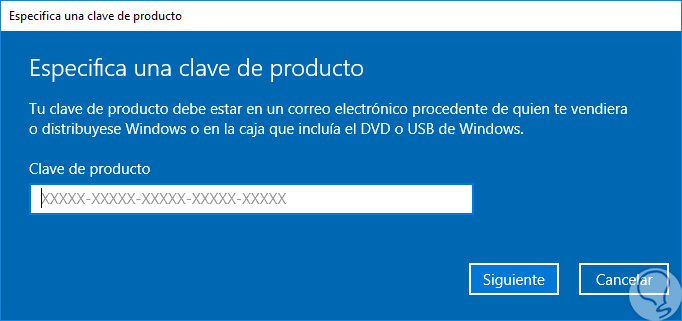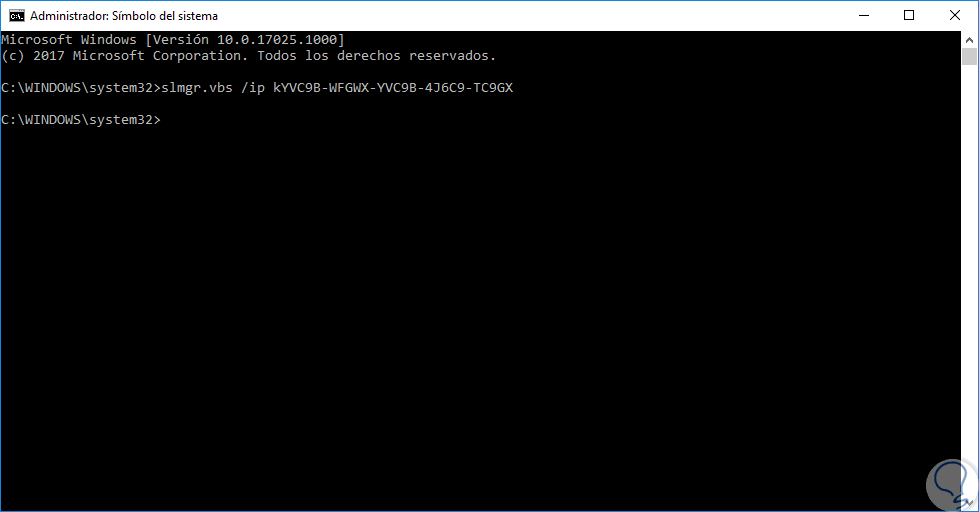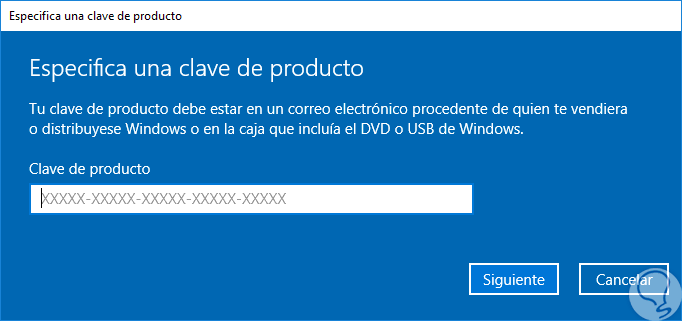Una de las formas para comprobar la legalidad de un sistema operativo es a través de su licencia la cual obtenemos al momento de comprar el sistema operativo.
En ciertas ocasiones, es posible que sea necesario cambiar la clave del producto ya sea por alguna reinstalación del sistema o temas asociados.
Si hemos comprado Windows 10 por primera vez y no se nos dio una clave de producto durante la instalación, o si se usamos una clave genérica para actualizar el sistema, se necesitará una nueva clave de producto válida para activar el sistema operativo y así disfrutar al máximo de sus funciones.
Hoy en Solvetic veremos algunos consejos para activar Windows 10 de forma práctica.
1. Cambiar serial o clave usando la utilidad Configuración en Windows 10
Para usar este método, vamos al menú “Inicio / Configuración / Actualización y seguridad” y allí vamos al apartado “Activación”:
Allí pulsamos en la línea “Cambiar la clave del producto” y será desplegado lo siguiente:
Allí ingresaremos la clave del producto la cual consta de 25 caracteres y podremos recibir el siguiente mensaje. Pulsamos en el botón “Activar” para completar el proceso.
2. Cambiar serial usando el Panel de control en Windows 10
Para usar ese método iremos a la siguiente ruta:
- Panel de control
- Sistema y seguridad
- Sistema
Allí pulsamos en el botón “Activar Windows” ubicado en el costado inferior y será desplegada la siguiente ventana donde ingresamos la respectiva clave.
3. Cambiar serial usando el Símbolo del sistema en Windows 10
Para usar este método, debemos acceder como administradores y ejecutar la siguiente sintaxis:
slmgr.vbs /ipk <serial de 25 digitos>
4. Cambiar serial usando SLUI 3 en Windows 10
Para este proceso, usaremos la combinación de teclas siguiente y ejecutaremos el comando “slui.exe 3” el cual desplegara la siguiente ventana:
+ R
slui.exe 3
Allí ingresaremos el respectivo serial y pulsamos en Siguiente para completar el proceso.
5. Cambiar serial usando CHANGEPK en Windows 10
Para usar este comando, usaremos las teclas siguientes y ejecutamos “changepk.exe” y se desplegará lo siguiente:
+ R
changepk.exe
Al igual que los procesos anteriores, debemos ingresar la clave y pulsar en Siguiente para continuar.
Este comando también lo podemos ejecutar como administradores desde el símbolo del sistema ejecutando lo siguiente:
changepk.exe /ProductKey <Serial de 25 digitos>Con estas opciones será posible activar de forma íntegra Windows 10.